Portaali tõrkelogide vaatamine
Märkus
Alates 12. oktoobrist 2022 on Power Appsi portaalid Power Pages. Lisateave: Microsoft Power Pages on nüüd üldiselt saadaval (ajaveebipostitus)
Peagi migreerime ja ühendame Power Appsi portaalide dokumentatsiooni Power Pagesi dokumentatsiooniga.
Portaali administraatorid või arendajad saavad kasutada Power Appsi portaale, et luua klientidele veebisaite. See aitab arendajatel probleeme siluda ja samal ajal portaali arendada. Silumise hõlbustamiseks saate juurdepääsu portaali üksikasjalikele tõrkelogidele. Portaali tõrkelogide saamiseks on mitu võimalust.
Märkus
Power Appsi portaali tõrkelogisid kasutatakse ka rakenduses Power Pages. Lisateave: Mis on Power Pages
Jootraha
Artiklis toodud toimingute sooritamiseks vajalike rollide kohta leiate teavet teemast Portaali administratiivsete toimingute jaoks vajalikud administraatori rollid.
Kohandatud tõrge
Portaali serveripoolse erandi ilmnemisel kuvatakse vaikimisi kohandatud tõrke leht koos kasutajasõbraliku tõrketeatega. Tõrketeate konfigureerimise kohta vaadake artiklit Kohandatud tõrketeate kuvamine.
Silumisel on siiski parem vaadata ASP.NET-i üksikasjalikku tõrkelehte, mida nimetatakse ka kollaseks surmaekraaniks. Üksikasjaliku tõrkelehe abil saate serveri tõrgete täieliku loendi.
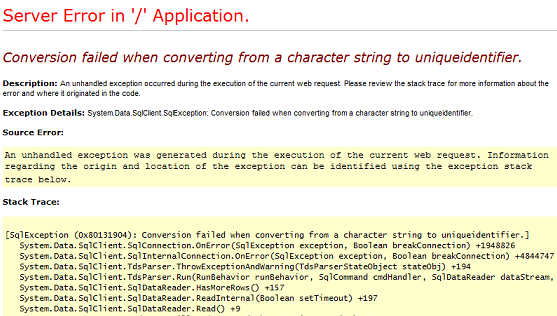
Kollase surmaekraani lubamiseks peate portaalis kohandatud tõrked keelama.
Märkus
Kohandatud tõrkeid on soovitatav keelata ainult arendamisfaasis ja lubada need uuesti lehe avaldamisel.
Lisateavet kohandatud tõrke kohta leiate artiklist Kohandatud tõrke lehe kuvamine
Kohandatud tõrke keelamine
Saate portaalides kohandatud tõrked keelata, et kuvada üksikasjalik erandi teade, kui portaalis ilmneb mõni serveripoolne erand.
Avage Portaali toimingud > Keela kohandatud tõrked.
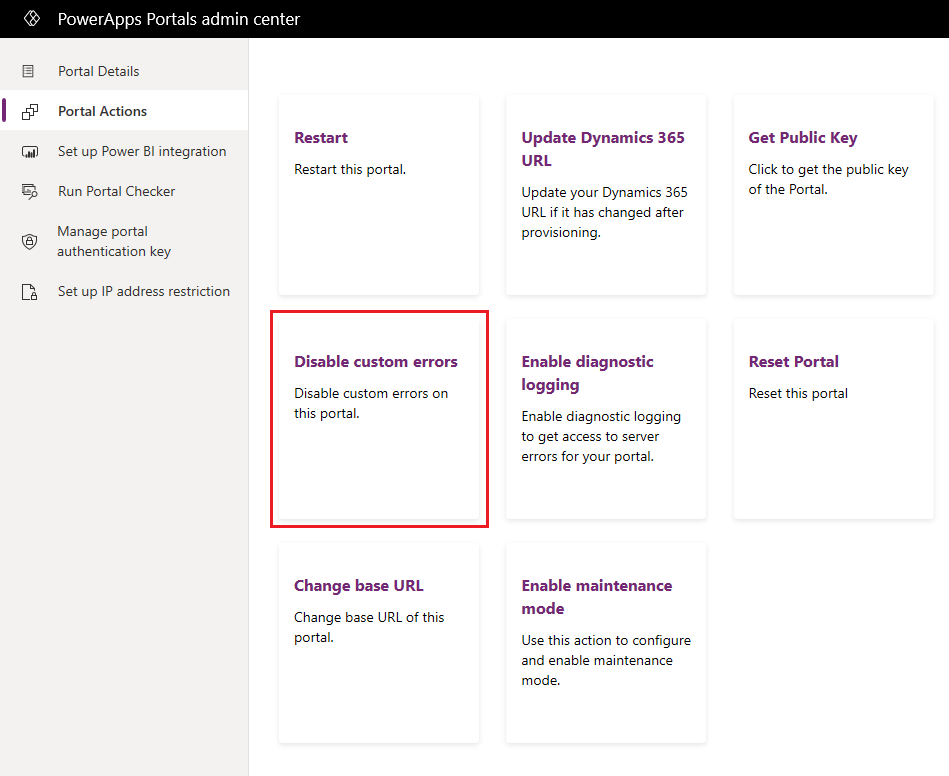
Valige kinnitussõnumis suvand Keela. Kohandatud tõrgete keelamise järel portaal taaskäivitub ja pole saadaval. Kohandatud tõrgete keelamisel kuvatakse teade.
Kohandatud tõrke lubamine
Saate portaalides lubada kohandatud tõrked, et kuvada kollase surmaekraani asemel professionaalse välimusega leht. Lehelt saate sisulist teavet, kui rakenduses ilmneb mõni erand.
Avage Portaali toimingud > Luba kohandatud tõrked.
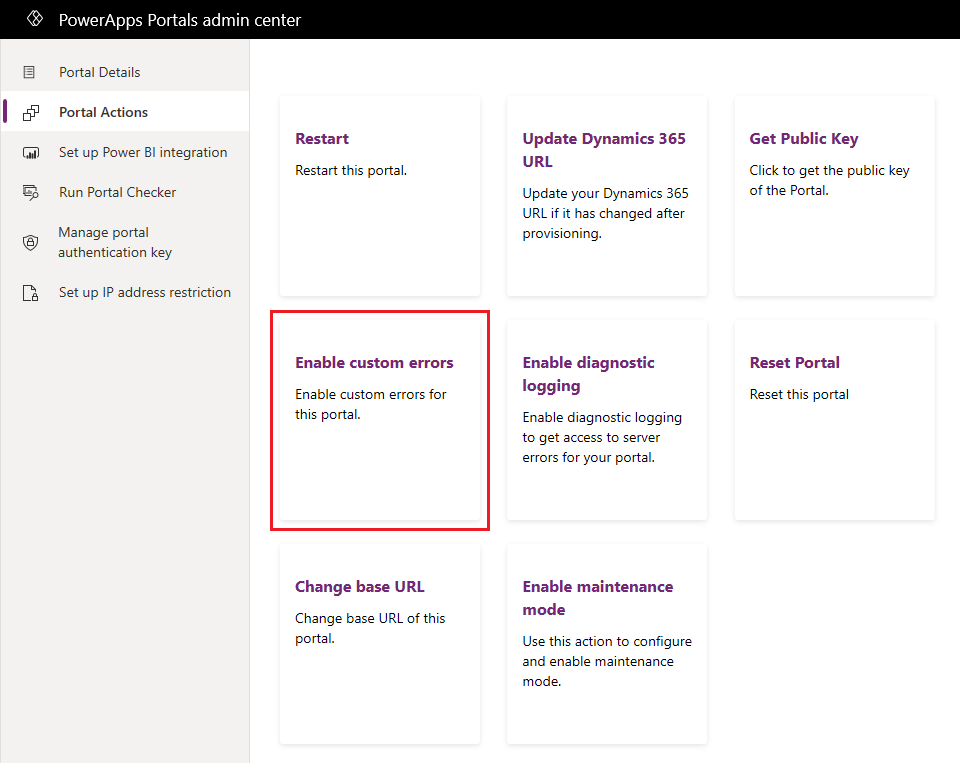
Valige kinnitussõnumis suvand Luba. Kohandatud tõrgete lubamise järel portaal taaskäivitub ja pole saadaval. Kohandatud tõrgete lubamisel kuvatakse teade.
Märkus
- Kui muudate portaaliga ühendatud eksemplari, määratakse kohandatud tõrgete säte väärtusele Lubatud. Vajaduse korral peate kohandatud tõrked uuesti keelama.
- Kui teie portaali ühendatud eksemplari muudetakse, ei tohi te kohandatud vigu lubada ega keelata, muidu kuvatakse tõrketeade.
Kohandatud tõrketeate kuvamine
Saate portaali konfigureerida kuvama professionaalse välimusega kohandatud tõrget üldtõrke asemel.
Kohandatud tõrke määratlemiseks kasutage sisu koodilõiku Portal Generic Error. Selles koodilõigus määratletud sisu kuvatakse tõrke lehel. See sisu koodilõik pole valmis kujul saadaval ja peate selle ise looma. Sisu koodilõigu tüüp võib olla kas tekst või HTML. Sisu koodilõigu loomiseks või redigeerimiseks vt Sisu kohandamine sisu koodilõikude abil.
Märkus
Kui sisu koodilõiku kirjutatakse likviidkood, jäetakse see vahele ja seda ei renderdata.
Kohandatud tõrgete lubamisel kuvatakse tõrke lehel järgmise struktuuriga teade.
<Content Snippet>
<Error ID >
<Date and time>
<Portal ID>
Allpool on HTML-tüüpi sisu koodilõiguga kohandatud tõrketeate näide.
See on kohandatud tõrge, esitage tugiteenuse pilet koos tõrke kuvatõmmisega, klõpsates siia
Märkus
Kui portaalil ei õnnestu sisu koodilõiku tuua, kuna see ei saa luua ühendust rakendusega Microsoft Dataverse või kui koodilõik pole rakenduses Dataverse saadaval, kuvatakse tõrketeade.
Juurdepääs portaali tõrkelogidele
Pärast portaali arendamist ja avaldamist on teil endiselt vaja juurdepääsu portaali logidele, et siluda klientide edastatud probleeme. Logidele juurdepääsemiseks konfigureerige portaali kõiki rakenduse tõrkeid teie Azure’i bloobimälu salvestuskontole saatma. Portaali tõrkelogide juurdepääsu abil saate kliendi päringutele tõhusalt vastata, kuna teil on probleemist üksikasjalik ülevaade. Portaali tõrkelogide toomiseks oma Azure’i bloobimällu peate Power Apps i portaali halduskeskuses lubama diagnostikalogimise.
Märkus
Kui muudate portaaliga seotud rakenduse Dataverse eksemplari, keelatakse diagnostikalogimine. Peate diagnostikalogimise uuesti lubama.
Luba diagnostikalogimine
Avage Portaali toimingud > Luba diagnostikalogimine.
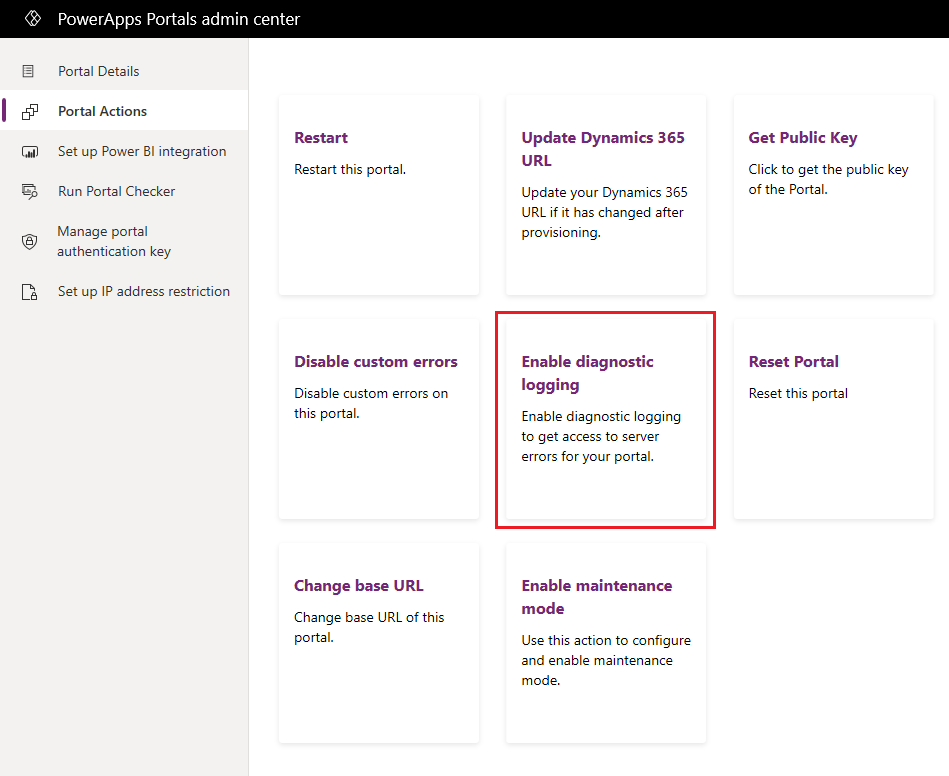
Sisestage aknas Diagnostilise logimise lubamine järgmised väärtused.
- Azure’i bloobimälu salvestusruumiteenuse ühendusstring: Azure’i bloobimälu salvestusruumiteenuse URL, kuhu portaali tõrkelogid talletatakse. URL-i maksimaalne pikkus on 2048 märki. Kui URL on pikem kui 2048 märki, kuvatakse tõrketeade. Lisateavet ühendusstringi kohta leiate artiklist Azure’i salvestusruumi ühendusstringide konfigureerimine
- Säilitusperioodi valimine: periood, mille vältel portaali tõrkelogisid bloobis salvestatakse. Tõrkelogid kustutatakse pärast valitud perioodi. Saate valida ühe järgmistest väärtustest.
- Üks päev
- Seitse päeva
- 30 päeva
- 60 päeva
- 90 päeva
- 180 päeva
- Alati
Vaikimisi on säilitusperioodi pikkus 30 päeva.
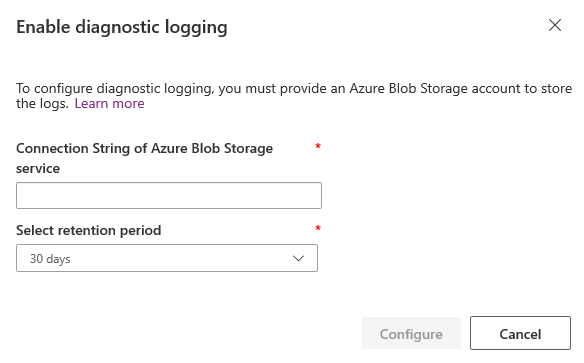
Tehke valik Konfigureeri.
Kui diagnostikalogimine on konfigureeritud, luuakse Azure'i salvestusruumi kontole uus bloobi konteiner telemeetria-logid ja logid kirjutatakse konteineris talletud bloobi failidesse. Järgmisel kuvatõmmisel kuvatakse telemeetria-logi Azure Storage Exploreri bloobi konteineris:
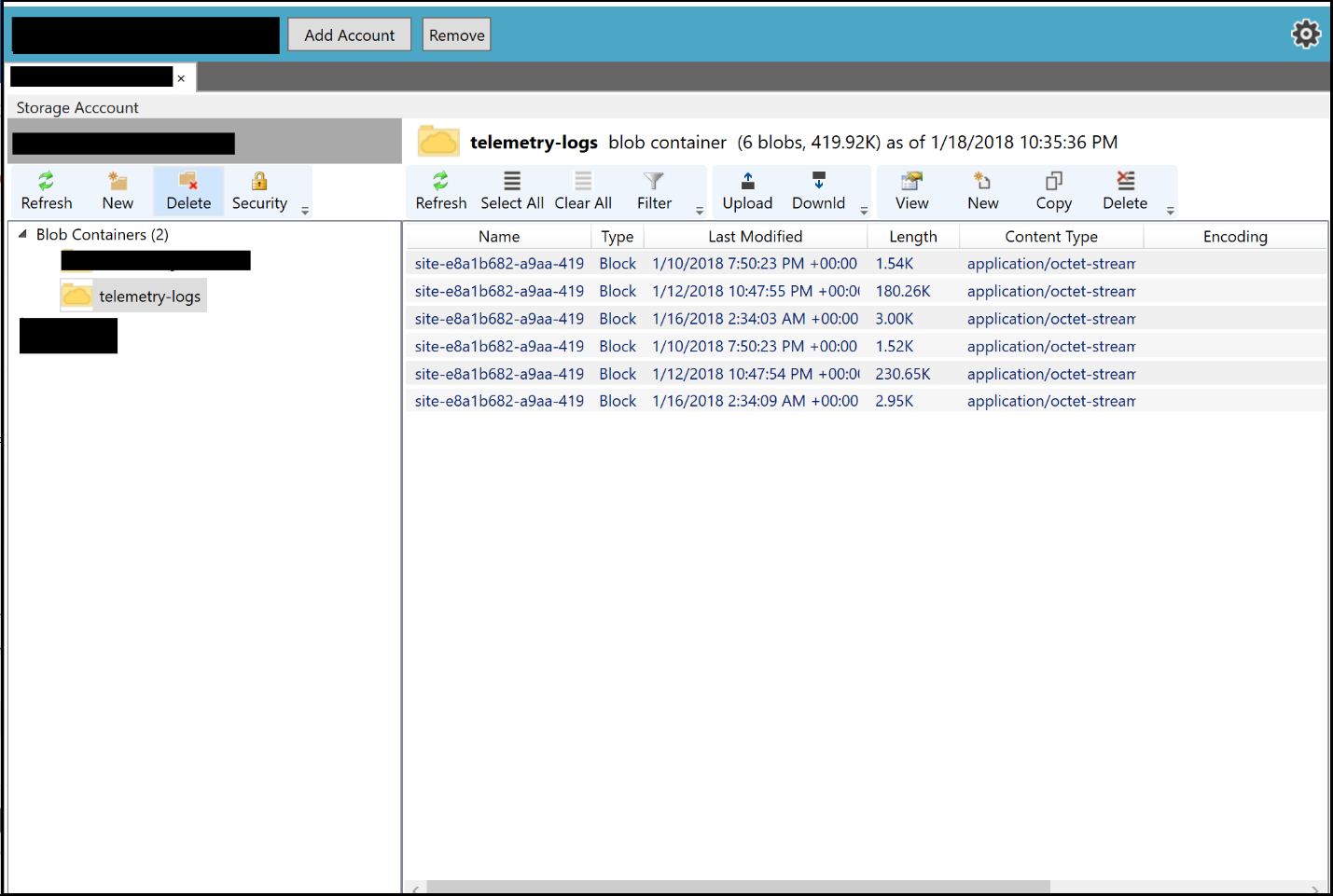
Kui diagnostikalogimise lubamine õnnestus, muutub järgmine toiming kättesaadavaks.
- Diagnostikalogimise konfiguratsiooni värskendamine: võimaldab portaali diagnostikalogimise konfiguratsiooni värskendada või eemaldada.
- Keela diagnostikalogimine: võimaldab portaali diagnostikalogimise keelata.
Diagnostikalogimise värskendamine
Avage Portaali toimingud > Diagnostikalogimise konfiguratsiooni värskendamine.
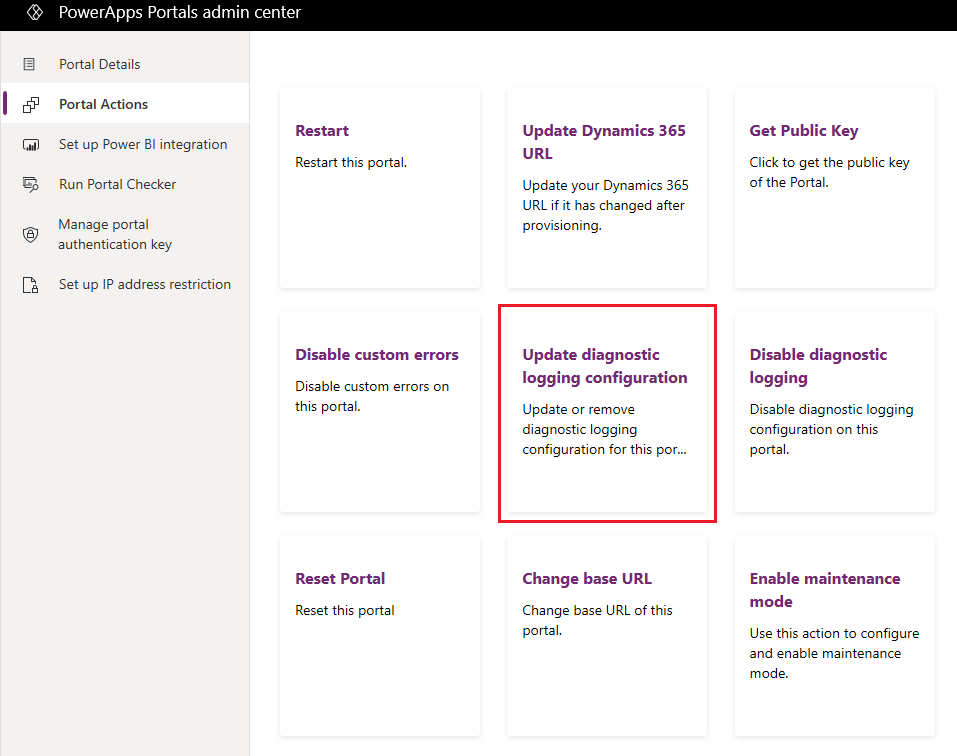
Sisestage aknasse Diagnostikalogimise konfiguratsiooni värskendamine järgmised väärtused.
- Kas soovite värskendada Azure’i bloobimälu salvestusruumiteenuse ühendusstringi?: võimaldab määrata, kas värskendada Azure’i bloobimälu salvestusruumiteenuse ühendusstringi. See on vaikimisi valitud.
- Azure’i bloobimälu salvestusruumiteenuse ühendusstring: Azure’i bloobimälu salvestusruumiteenuse URL, kuhu portaali tõrkelogid talletatakse. URL-i maksimaalne pikkus võib olla 2048 märki. Kui URL on pikem kui 2048 märki, kuvatakse tõrketeade. See väli kuvatakse ainult juhul, kui ruut Kas soovite värskendada Azure’i bloobimälu salvestusruumiteenuse ühendusstringi? on märgitud. Lisateavet ühendusstringi kohta leiate artiklist Azure’i salvestusruumi ühendusstringide konfigureerimine
- Säilitusperioodi valimine: periood, mille vältel portaali tõrkelogisid bloobis salvestatakse. Tõrkelogid kustutatakse pärast valitud perioodi. Saate valida ühe järgmistest väärtustest.
- Üks päev
- Seitse päeva
- 30 päeva
- 60 päeva
- 90 päeva
- 180 päeva
- Alati
Vaikimisi on säilitusperioodi pikkus 30 päeva.
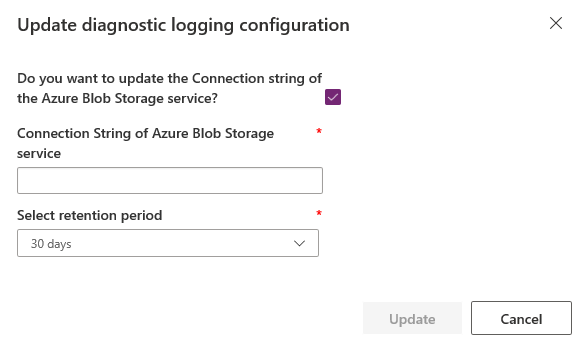
Tehke valik Värskenda.
Keela diagnostikalogimine
Avage Portaali toimingud > Keela diagnostikalogimine.
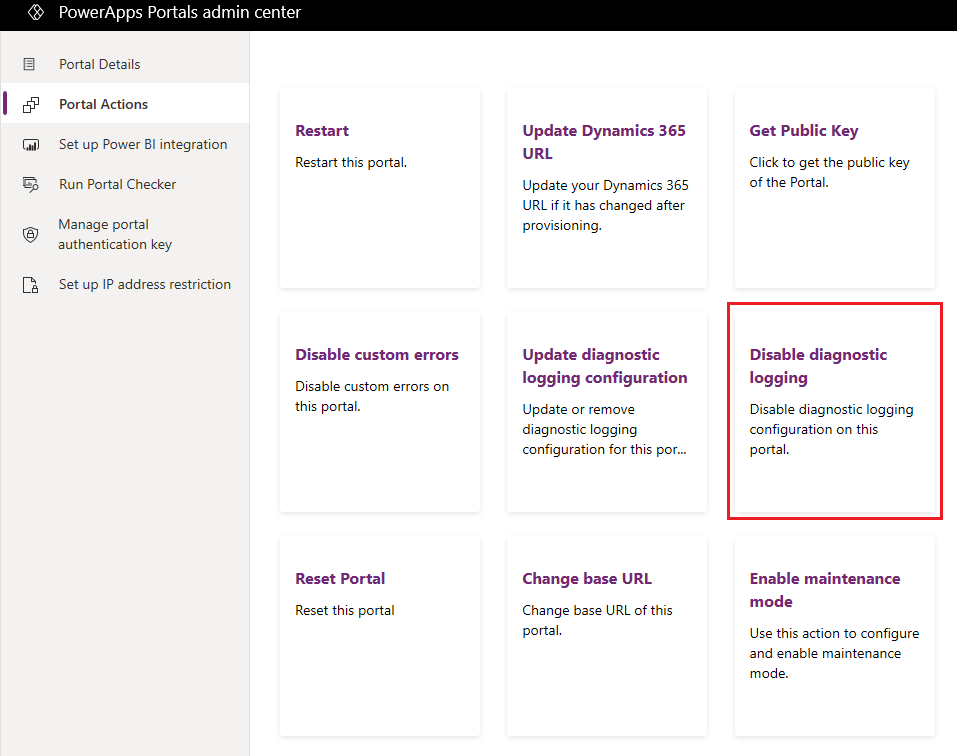
Valige kinnitussõnumis suvand Keela.
Lisandmooduli tõrke kuvamine
Teine stsenaarium, mis tihti portaali arendamisel ilmneb, on kohandatud lisandmooduli ja teie Dataverse keskkonda kirjutatud äriloogika loodud tõrge. Üldjuhul pääseb nende tõrgete juurde kas kohandatud tõrkeid keelates või diagnostikalogimist lubades. Teatud juhtudel on kiirem viis probleemi diagnoosimiseks nende tõrgete kuvamine otse portaalis. Selleks saate portaali konfigureerida rakenduse Dataverse kohandatud lisandmooduli tõrkeid portaali ekraanile kuvama.
Kohandatud lisandmooduli tõrgete kuvamiseks looge saidi säte Site/EnableCustomPluginError ja määrake selle väärtuseks tõene. Üldtõrke asemel kuvatakse ekraanil kohandatud lisandmooduli tõrked. Tõrke puhul kuvatakse ainult lisandmooduli tõrke teate osa, mitte täielikku pinu jälgimist.
Alljärgnevalt on toodud kuvad, kus kohandatud lisandmooduli tõrked ilmuvad.
- Loend
- Kirjete toomine
- Põhivorm
- Too
- Loo/värskenda ja muu selline
- Mitmeetapilised vormid
- Too
- Loo/värskenda ja muu selline
Kui saidi sätet pole saadaval, käsitletakse seda vaikimisi väärana ja lisandmooduli tõrkeid ei renderdata.
Vt ka
Power Appi portaali haldus ja tõrkeotsing
Märkus
Kas saaksite meile dokumentatsiooniga seotud keele-eelistustest teada anda? Osalege lühikeses uuringus. (Uuring on ingliskeelne.)
Uuringus osalemine võtab umbes seitse minutit. Isikuandmeid ei koguta (privaatsusavaldus).
Tagasiside
Varsti tulekul: 2024. aasta jooksul tühistame GitHubi probleemide funktsiooni sisutagasiside mehhanismina ja asendame selle uue tagasisidesüsteemiga. Lisateabe saamiseks vt https://aka.ms/ContentUserFeedback.
Esita ja vaata tagasisidet